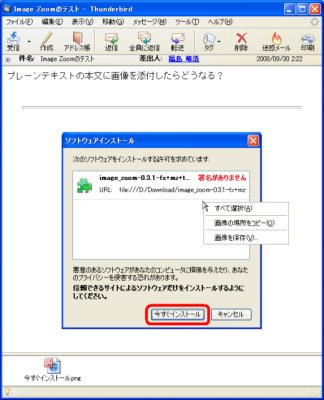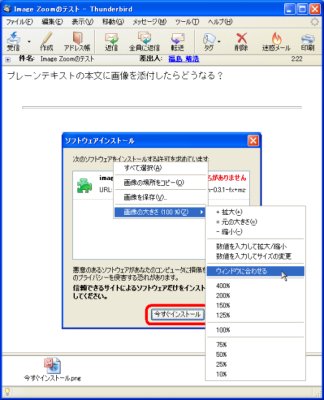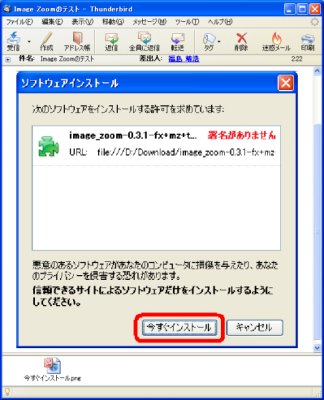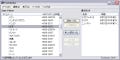Image Zoom 0.3.1を使う
Thunderbirdでメール本文を表示しているときに画像があったら、マウスで画像を右クリックしてメニュー(コンテキストメニュー)を出し、Image Zoom 0.3.1によって追加された項目 [画像の大きさ] を選ぶ。するとサブメニューが開いて、様々な大きさに画像を拡大・縮小表示することができる。プレーンテキストに添付された画像でも、HTMLメール内にレイアウトされた画像でもOKだ。Thunderbirdには元々文字を拡大・縮小表示する機能があるが、画像はできない。特にモニタが小さいモバイルノートPCなどでは助かる機能だ。
 |
ただしThunderbirdのメニュー[表示] で [添付をインラインで表示] にチェックマークを入れておかないと添付画像は表示されず、一番下のアイコンだけになってしまうので注意 |